Chrome dispose d'une fonctionnalité de zoom qui s'applique à tousonglets que vous avez ouverts. Il s’applique universellement à tous les onglets du même domaine que vous avez ouvert. Une fois que vous avez zoomé sur une page et que vous ne pouvez pas zoomer par onglet. Ceci est problématique pour les utilisateurs qui peuvent avoir besoin de zoomer sur certaines pages difficiles à lire mais pas sur d'autres. Certains utilisateurs utilisent sélectivement le zoom car ils ont une déficience visuelle, alors que certains sites Web en imposent l’utilisation car ils sont mal conçus. Par conséquent, il est agaçant de devoir zoomer sur tous les onglets d’un domaine particulier au lieu de celui dont vous avez besoin. Pour remédier à cela, vous pouvez utiliser une extension Chrome appelée W Zoom qui vous permet de définir les niveaux de zoom dans Chrome par onglet.
Installez W Zoom et il va ajouter une loupeicône à côté de la barre d'URL. Avant de commencer à l'utiliser, assurez-vous que vous avez défini le niveau de zoom dans Chrome sur 100%. Pour ce faire, appuyez sur Ctrl + 0 ou cliquez sur l’icône hamburger dans le coin supérieur droit et définissez la valeur de ‘Zoom’ sur 100.
Naviguez vers l’onglet sur lequel vous souhaitez effectuer un zoom avant ou arrière, puis cliquez sur l’icône W Zoom. Dans la fenêtre contextuelle qui s’ouvre, sélectionnez l’option ‘Cet onglet uniquement’, puis définissez la valeur du zoom sur celle qui vous convient le mieux.
Si vous souhaitez effectuer un zoom avant, définissez une valeur égale àsupérieur à 100%, c'est-à-dire 110% ou utilisez le bouton plus pour l'augmenter. Si vous souhaitez effectuer un zoom arrière, définissez une valeur inférieure à 100%, à savoir 90%, ou utilisez le bouton moins pour la diminuer.

Vous pouvez utiliser W Zoom pour zoomer automatiquement dans tousles pages qui proviennent du même domaine. Si vous naviguez sur un site Web qui est difficile à lire mais que vous lirez probablement plusieurs pages du même domaine, l'option "Tous les onglets du même site" permet de faire en sorte que toute page de ce site Web, qu'elle soit ou non affichée. ouvert dans le même onglet ou dans un nouvel onglet est agrandi. Cette option imite la fonction de zoom de Chrome.
L’option ‘Tous les onglets sous le chemin’zoomer automatiquement sur toutes les pages d'un domaine particulier que vous avez défini dans l'option de l'extension. Pour définir le domaine, accédez aux paramètres de l’extension. Dans l’onglet ‘Par chemin’, entrez l’URL à zoomer et définissez le niveau de zoom. Pour l’automatiser, c’est-à-dire que vous ne devez pas ouvrir l’interface utilisateur de l’extension pour définir le zoom, allez à l’onglet ‘Paramètre de base’ et réglez le mode de zoom par défaut sur ‘Onglet Zoom d’après chaque tracé '.
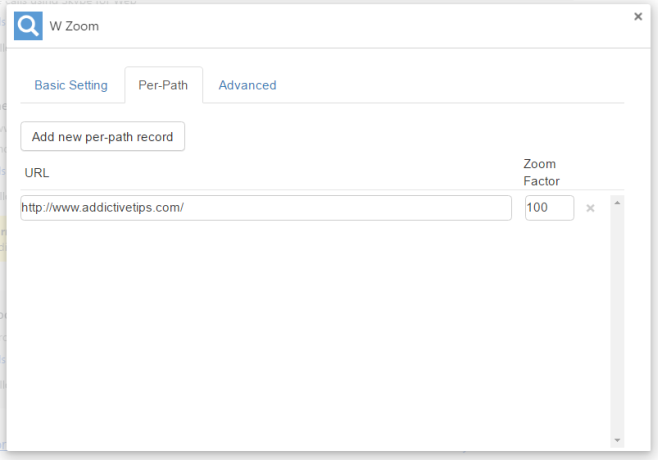
Les paramètres de base vous permettent également de choisir le zoom d’un onglet, c’est-à-dire quel rapport, par quelle différence incrémentielle ou quelle est la taille du zoom incrémental par paliers lorsque vous utilisez les boutons.
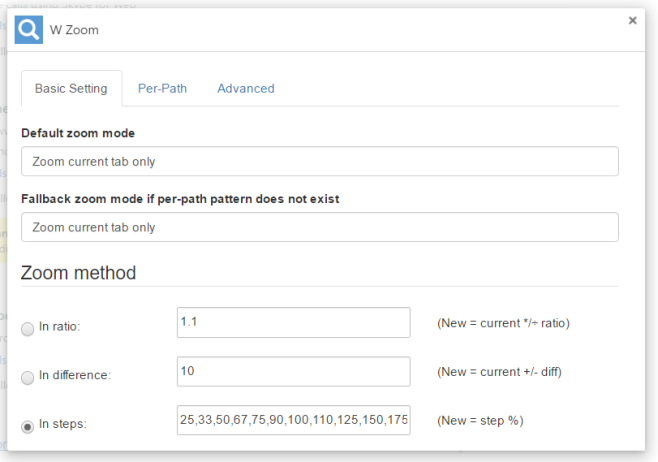
W Zoom est une excellente extension qui fournit tous les paramètres dont vous pourriez avoir besoin dans un outil de zoom avant.
Installer W Zoom à partir du Chrome Web Store













commentaires